设置新浪首页为IE主页的三种方法
1、设置新浪首页为IE主页的三种方法
方法一:在Internet属性中设置新浪首页为IE主页。
打开控制面板,左键双击:Internet选项;

2、在打开的Internet 属性窗口的主页栏内输入新浪首页网址,再点击应用 - 确定;

3、如果安装有360安全卫士、金山卫士、QQ电脑管家或金山毒霸等程序(我安装的是金山毒霸),此时系统桌面右下角弹出一个阻止篡改主页的消息,点击允许篡改,打开金山毒霸 - 浏览器保护窗口,我们选择使用的默认浏览器(如UC浏览器),在选择IE默认主页栏输入http://www.sina.com.cn/,再点击:一键锁定;

4、点击一键锁定以后,显示:已锁定默认浏览器、已锁定IE默认主页、已锁定其他浏览器默认主页和已锁定IE默认搜索四项,退出程序。

5、方法二:在新浪首页设置新浪首页为IE主页。
打开浏览器,点击打开新浪网,在新浪网首页点击:设为首页;

6、我们点击设为首页以后,打开一个询问窗口,请问你是否安装了以下软件:360安全卫士、金山卫士、QQ电脑管家或金山毒霸等程序,如果安装了就点击软件名称,如:金山毒霸,就会给出提示;
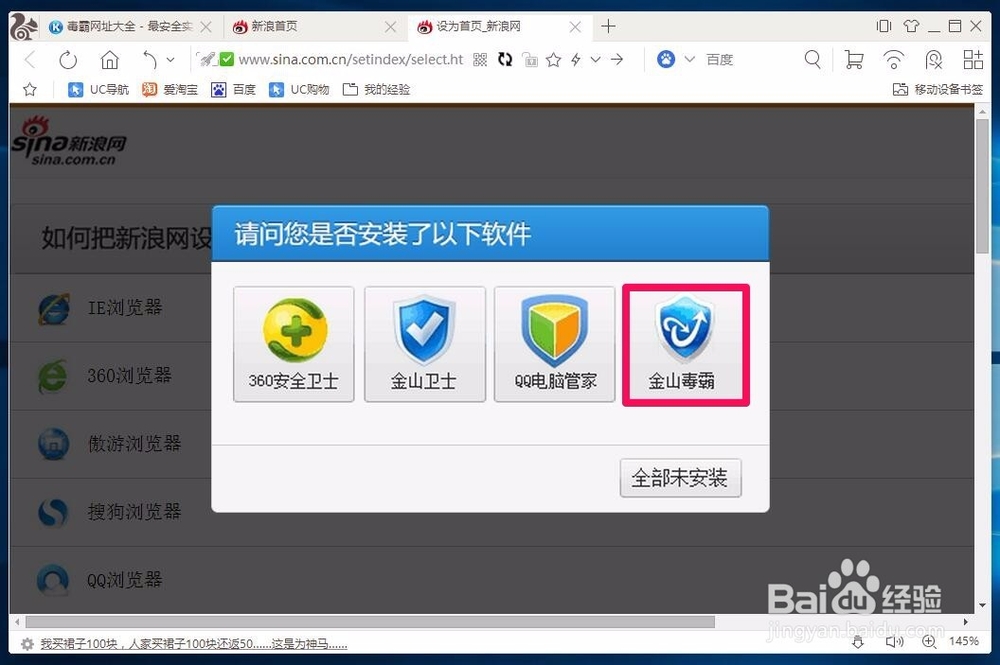
7、打开金山毒霸主界面,点击右下角的“更多”;

8、我们再点击“电脑安全”项的“浏览器保护”;
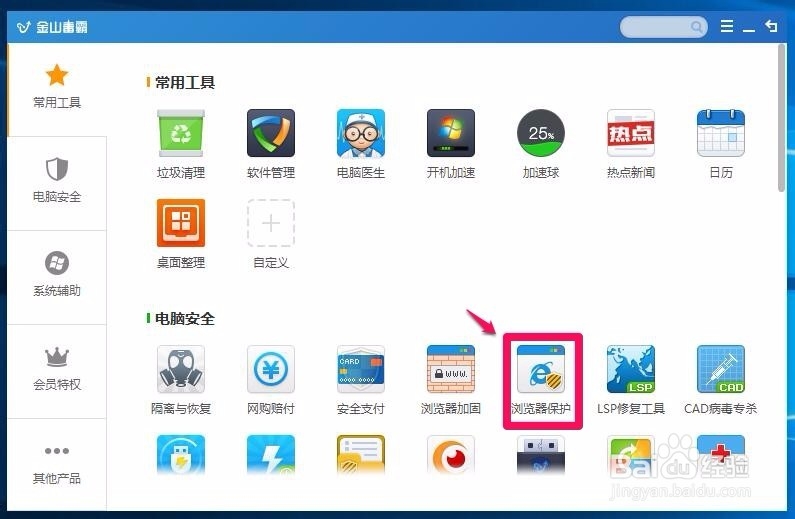
9、在打开的金山毒霸 - 浏览器保护窗口,我们选择使用的默认浏览器(根据自己使用的浏览器选择,我的是:UC浏览器),在选择IE默认主页栏输入新浪网址:http://www.sina.com.cn/,再点击:一键锁定;

10、点击一键锁定以后,显示:已锁定默认浏览器、已锁定IE默认主页、已锁定其他浏览器默认主页和已锁定IE默认搜索四项,退出程序。

11、打开UC浏览器,我们可以看到,此时打开的是新浪首页。

12、方法三:下载新浪首页快捷方式。
在新浪首页点击设为首页 - 金山毒霸以后,就可以看到推荐:下载新浪快捷,自动在桌面生成快捷方式 - 立即下载栏,我们点击:立即下载;

13、在新建高速下载窗口,默认保存到桌面,点击:本地下载;

14、此时会弹出一个用户帐户控制的询问窗口:你要允许以下程序对计算机进行更改吗?点击:是(Y);

15、我们点击是以后,新浪快捷方式安装迅速完成,点击:关闭。

16、系统桌面显示一个新浪网的快捷方式图标,如果要打开新浪网,左键双击桌面上的新浪网快捷方式图标就可以打开新浪网首页。


17、上述即:设置新浪首页为IE主页的三种方法,供朋友们参考使用。